小编给大家分享一下“需要提供管理员权限才能复制此文件夹”的解决方法,希望大家阅读完这篇文章后大所收获,下面让我们一起去探讨吧!
“需要提供管理员权限才能复制此文件夹”怎么办?
Win8.1系统,有时复制文件或文件夹会出现“你需要提供管理员权限才能复制到此文件夹“,需要在组策略里面调整。
方法/步骤
如图,玩过Win8.1的或许碰见过
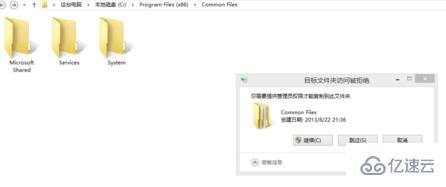
任你怎么点击继续,就是白搭。
右击开始按钮-运行(或按Win+R),调出使用管理权限的运行框,键入gpedit.msc,回车,调出《本地组策略编辑器》。
再点击计算机配置-Windows设置-安全设置-本地策略-安全选项,右边的窗口找到用户账户控制:以管理员批准模式运行所有管理员,右击-属性(或双击它),选择已禁用。
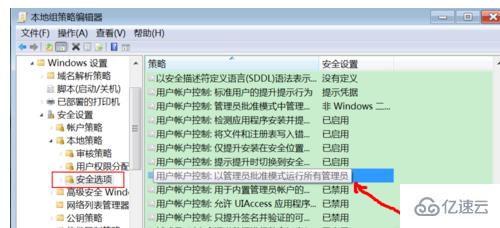
再重新往C盘预定位置复制文件夹或文件,系统仍然会弹框提示”你需要提供管理员权限才能复制到此文件夹“,你直接点击继续,就能复制了。假如不行,重启电脑试试。
如果还是不行,还有下面两个方法
一、右击C盘-属性-安全,找到USERS,然后修改权限,增加写入权限
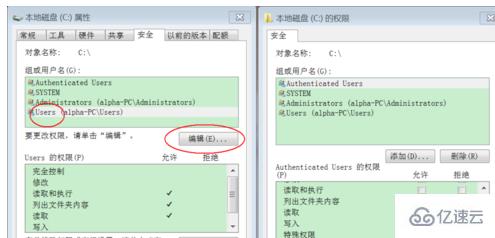
二、使用命令降低C盘安全等级 icacls c:\ /setintegritylevel M
右击开始按钮-运行(或按Win+R),调出使用管理权限的运行框,键入CMD,再粘贴 icacls c:\ /setintegritylevel M ,回车。
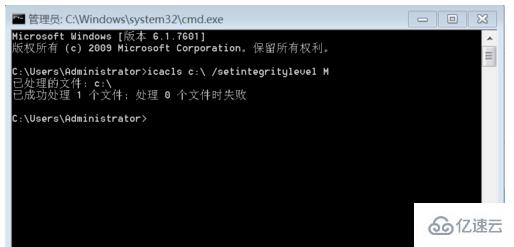
看完了这篇文章,相信你对“需要提供管理员权限才能复制此文件夹”的解决方法有了一定的了解,想了解更多相关知识,欢迎关注亿速云行业资讯频道,感谢各位的阅读!
免责声明:本站发布的内容(图片、视频和文字)以原创、转载和分享为主,文章观点不代表本网站立场,如果涉及侵权请联系站长邮箱:is@yisu.com进行举报,并提供相关证据,一经查实,将立刻删除涉嫌侵权内容。